Okno główne
Można wybrać powiększenie widoku obrazów wzorcowych i układ obrazów przed korekcją i po korekcji.
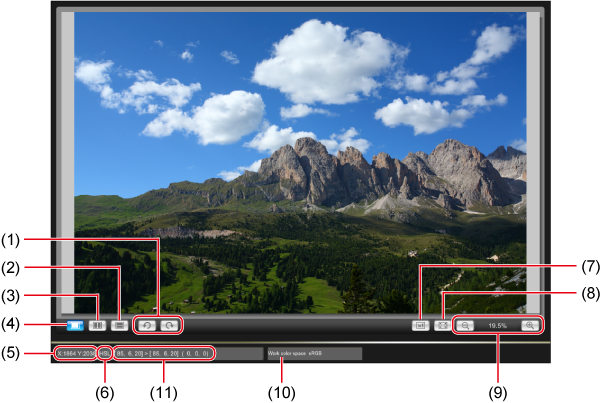
Powiększanie określonego obszaru
Określony obszar obrazu można powiększyć w oknie głównym do 100%.
-
Aby powiększyć obszar, kliknij go dwukrotnie (na przykład (1)).
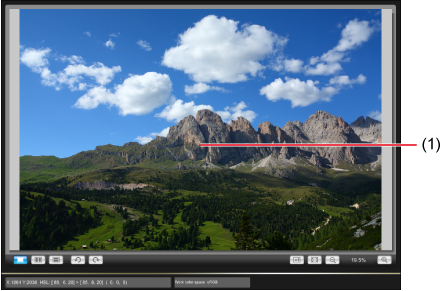
- Widok zostanie powiększony do 100% rzeczywistego rozmiaru w pikselach i wyśrodkowany względem miejsca dwukrotnego kliknięcia. Może chwilę potrwać, zanim wyświetlony obraz będzie wyraźny.
- Aby zmienić pozycję wyświetlanego obrazu, przeciągnij obraz lub w oknie [Navigator/Nawigator] przeciągnij wskaźnik obszaru powiększenia ().
- Ponowne dwukrotne kliknięcie spowoduje wyświetlenie całego obrazu.
Rozmieszczanie obrazów przed korekcją / po korekcji obok siebie
Istnieje możliwość równoczesnego wyświetlenia wersji obrazu przed korekcją i po korekcji, aby zilustrować wyniki edycji stylu obrazów.
-
Kliknij przycisk [
 ] lub [
] lub [ ].
].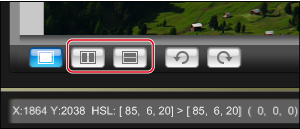
[
 ] Sąsiadująco w poziomie
] Sąsiadująco w poziomie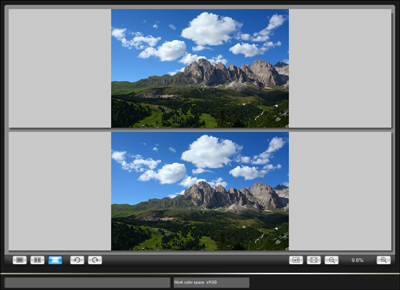
- Oryginalny obraz jest widoczny u góry, a obraz z uwzględnieniem korekt stylu obrazów znajduje się u dołu.
[
 ] Sąsiadująco w pionie
] Sąsiadująco w pionie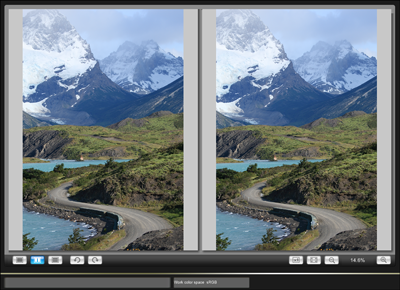
- Oryginalny obraz jest widoczny z lewej strony, a obraz z uwzględnieniem korekt stylu obrazów znajduje się z prawej strony.